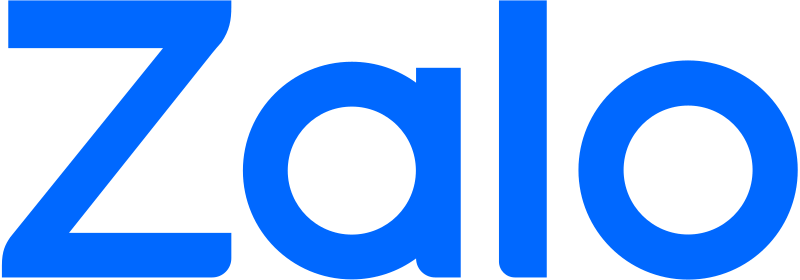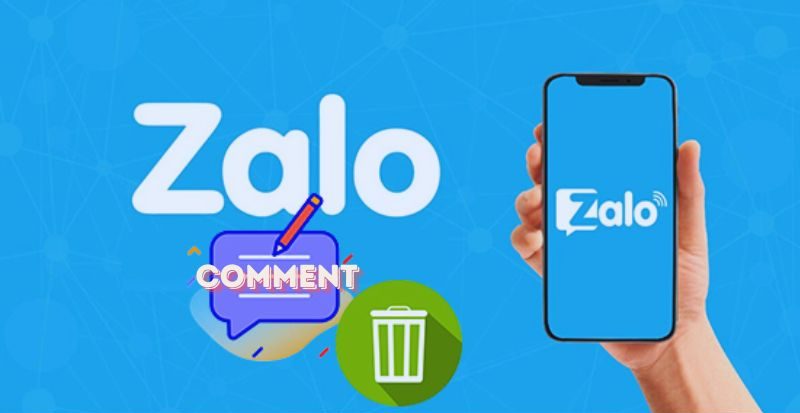Trên Zalo có chức năng tạo nhóm để tập hợp nhiều thành viên để phục vụ cho nhiều mục đích như vui chơi, giải trí, trò chuyện, học tập hay làm việc. Tìm hiểu ngay cách tạo nhóm trên Zalo nhanh chóng và đơn giản dưới đây.
Nội dung bài viết:
3 cách tạo nhóm trên Zalo trên điện cực nhanh bạn nên biết
Tham khảo 3 cách tạo nhóm trên Zalo nhanh chóng dưới đây.
Tạo group Zalo qua phím tắt
Bước 1: Mở ứng dụng Zalo, bấm vào biểu tượng dấu cộng ở góc trên bên phải màn hình điện thoại.
Bước 2: Chọn Tạo nhóm và tick chọn thành viên mà bạn muốn thêm vào nhóm, sau đó bấm biểu tượng mũi tên.
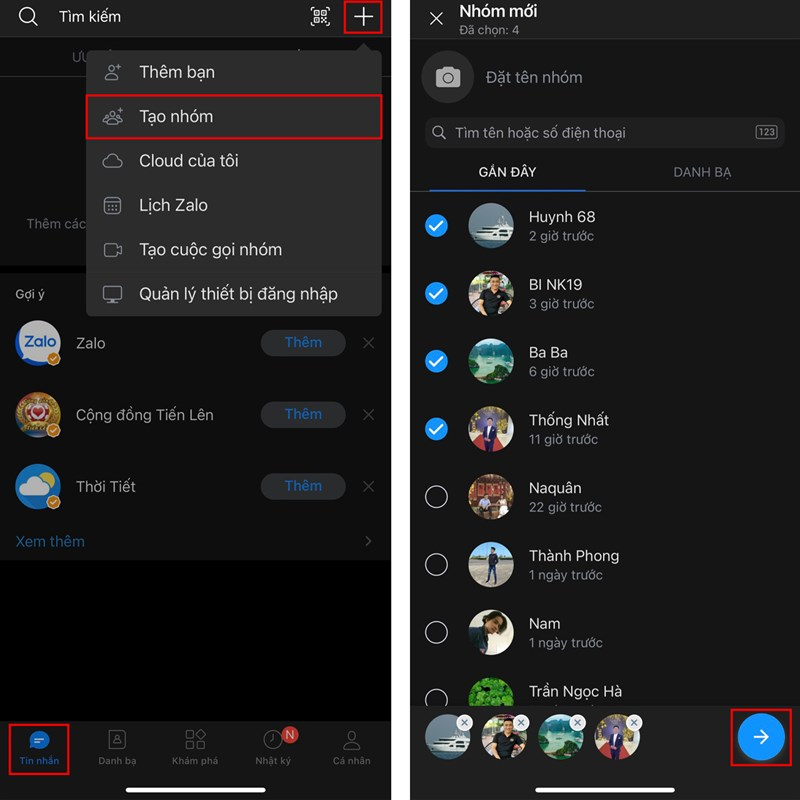
Cách tạo nhóm Zalo khi chọn một tài khoản khác
Thủ thuật cách lập nhóm Zalo khi chọn một tài khoản khác như sau:
Bước 1: Mở Zalo, tìm kiếm cuộc hội thoại của người bạn muốn tạo nhóm chung. Sau đó bạn bấm vào biểu tượng ba dấu gạch nằm ở góc trên bên phải màn hình.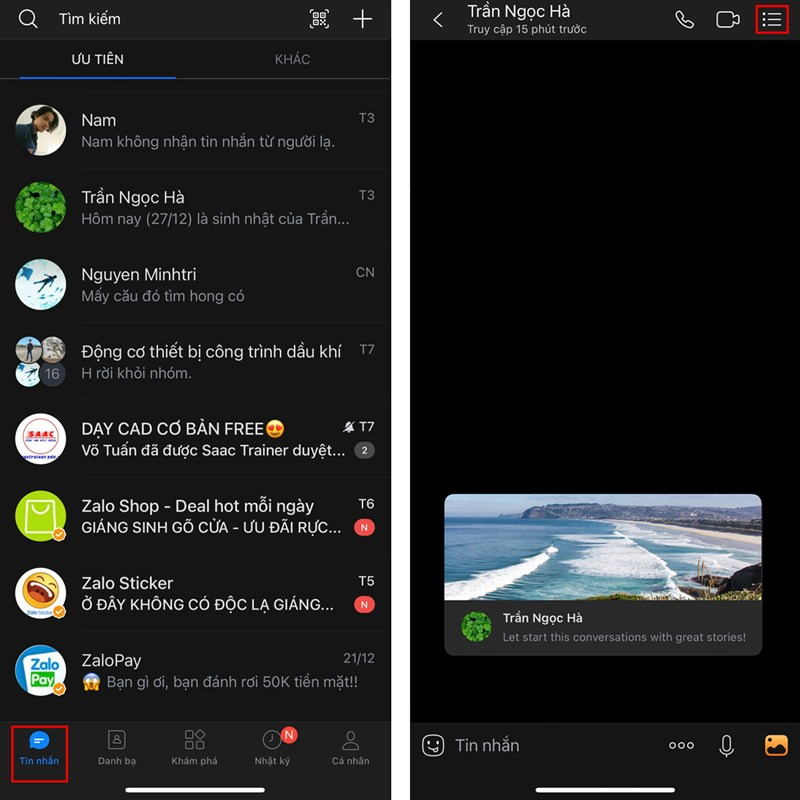
Bước 2: Kéo xuống và bấm vào mục “Tạo nhóm với …”, sau đó bạn thêm những thành viên khác và bấm biểu tượng mũi tên là được.

Tạo nhóm chat bằng Mục “Nhóm”
• Bước 1: Bạn mở ứng dụng Zalo rồi chuyển sang tab “Danh bạ”.
• Bước 2: Bạn nhấn vào thẻ “Nhóm” ở giữa rồi chọn “Tạo nhóm mới”.
• Bước 3: Bạn tích chọn vào những tài khoản muốn thêm vào nhóm chung rồi nhấn vào biểu tượng mũi tên màu xanh để hoàn tất cách lập nhóm Zalo trên điện thoại
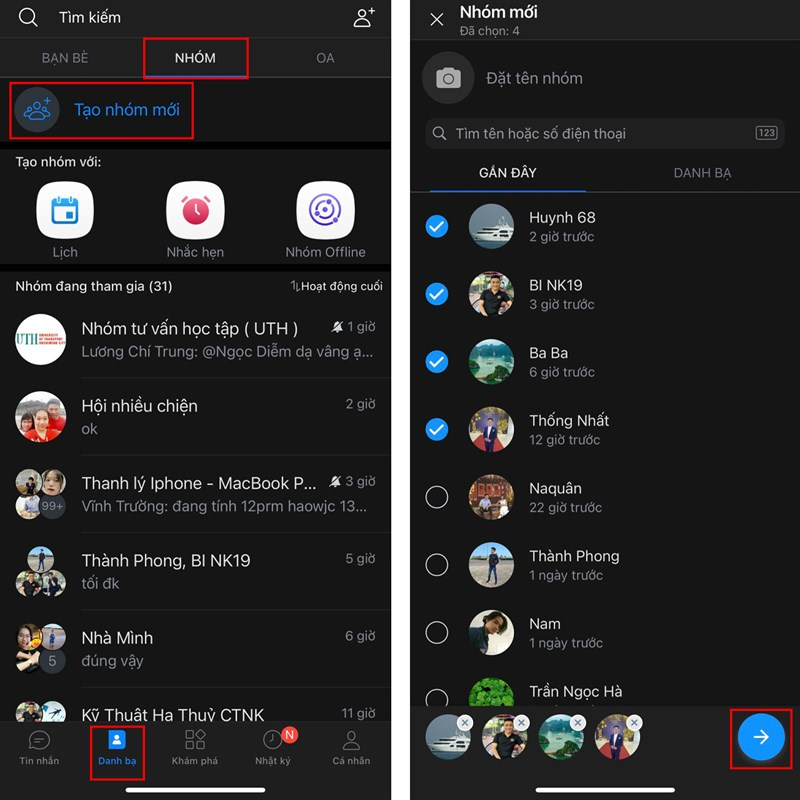
Trên máy tính
Đối với cách tạo nhóm Zalo trên máy tính, bạn thực hiện như sau:
Bước 1: Mở ứng dụng Zalo hoặc website Zalo trên máy tính.
Bước 2: Bấm vào biểu tượng tạo nhóm chat ngay gần thanh tìm kiếm.
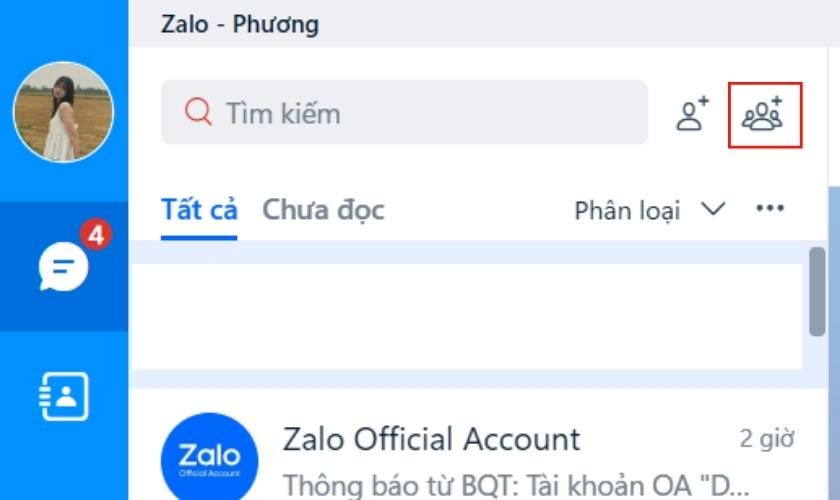
Bước 3: Nhập tên nhóm và thêm thành viên, sau đó bấm Tạo nhóm là xong.
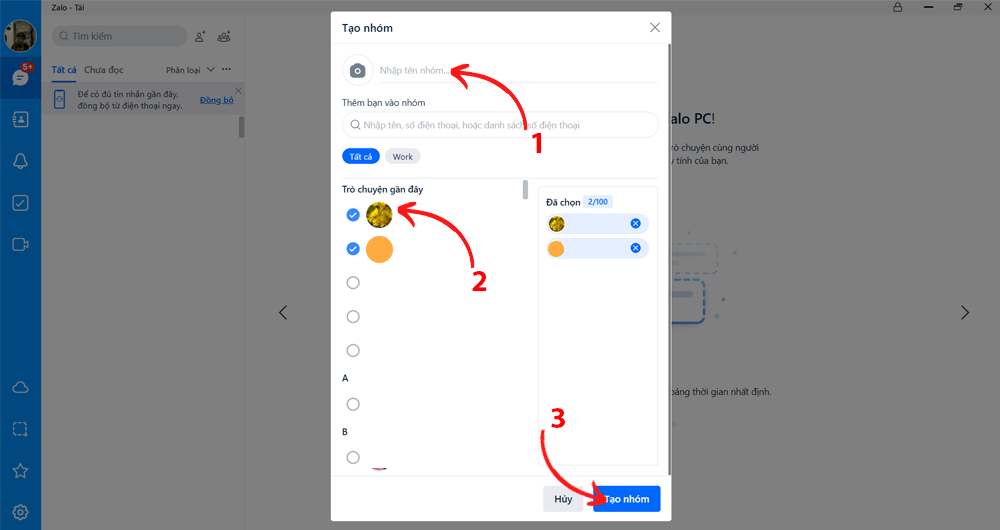
Cách giải tán hoặc xóa nhóm chat Zalo
Sau khi tạo nhóm chat trên Zalo, nếu bạn muốn xóa nhóm và lịch sử tin nhắn khi không còn cần thiết nữa thì giải tán nhóm và cách nhanh nhất. Bạn có thể dễ dàng thực hiện việc giải tán hoặc xóa nhóm chat Zalo trên điện thoại và máy tính rất dễ dàng. Đây được xem là một trong những thủ thuật Zalo mà người dùng ứng dụng này không nên bỏ qua.
Các thắc mắc thường gặp khi lập nhóm trên Zalo
Sau khi biết cách tạo nhóm trên Zalo, chắc hẳn người dùng sẽ bắt gặp một vài thắc mắc cần giải đáp trong quá trình thao tác.
1. Muốn tạo nhóm Zalo trên 200 người được không?
Số lượng thành viên của các nhóm Zalo thông thường sẽ tối thiểu 3 người và tối đa 200 thành viên. Tuy nhiên, bạn hoàn toàn có thể tạo nhóm Zalo có số lượng thành viên từ 200 đến 1000 bằng cách xác thực tài khoản của quản trị viên.
2. Không vào được nhóm Zalo đã tạo phải làm sao?
Lỗi không vào được nhóm Zalo đã tạo có thể do kết nối Internet của bạn đang không ổn định hoặc ứng dụng đang gặp sự cố. Bạn có thể khắc phục theo các cách sau:
• Kiểm tra lại kết nối Internet trên thiết bị đang sử dụng.
• Cập nhật ứng dụng Zalo phiên bản mới nhất.
• Khởi động lại điện thoại rồi mở Zalo để kiểm tra lỗi.
• Xóa Zalo sau đó cài đặt lại ứng dụng.
Trong trường hợp bị ai đó kick ra khỏi nhóm, bạn sẽ không thể vào được nhóm Zalo đó nữa.
3. Vì sao đã nhấn link tham gia nhóm Zalo mà vẫn không vào được?
Nếu bạn nhấn vào link nhưng không thể tham gia thì có thể do nhóm Zalo đạt số lượng thành viên tối đa hoặc quản trị viên đã giới hạn số lượng thành viên trong group.
4. Tại sao vào nhóm Zalo rồi mà không nhắn tin được?
Trong một số trường hợp, quản trị viên bật chế độ chặn thành viên nhắn tin trong nhóm. Lúc này, các thành viên khác bị chặn sẽ không thể nhắn tin trong group Zalo ngoài trưởng nhóm hoặc phó nhóm.
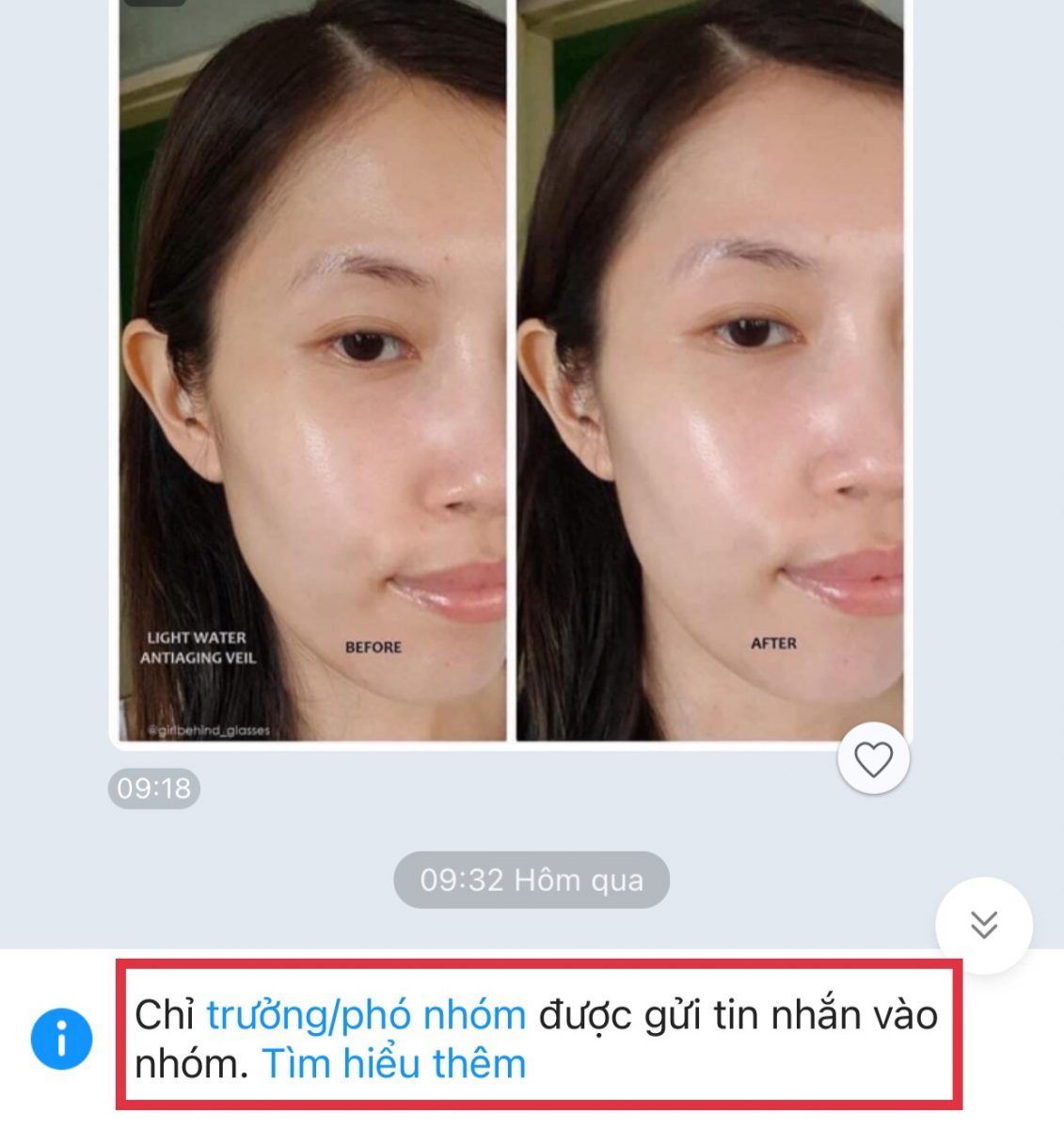
Xem thêm: Cách ẩn và tìm lại cuộc trò chuyện bị ẩn trên Zalo điện thoại.
Tổng kết
Trên đây mình đã hướng dẫn cách tạo nhóm trên Zalo đơn giản và nhanh chóng. Hy vọng thủ thuật ứng dụng này sẽ hữu ích đối với bạn trong quá trình sử dụng hàng ngày.